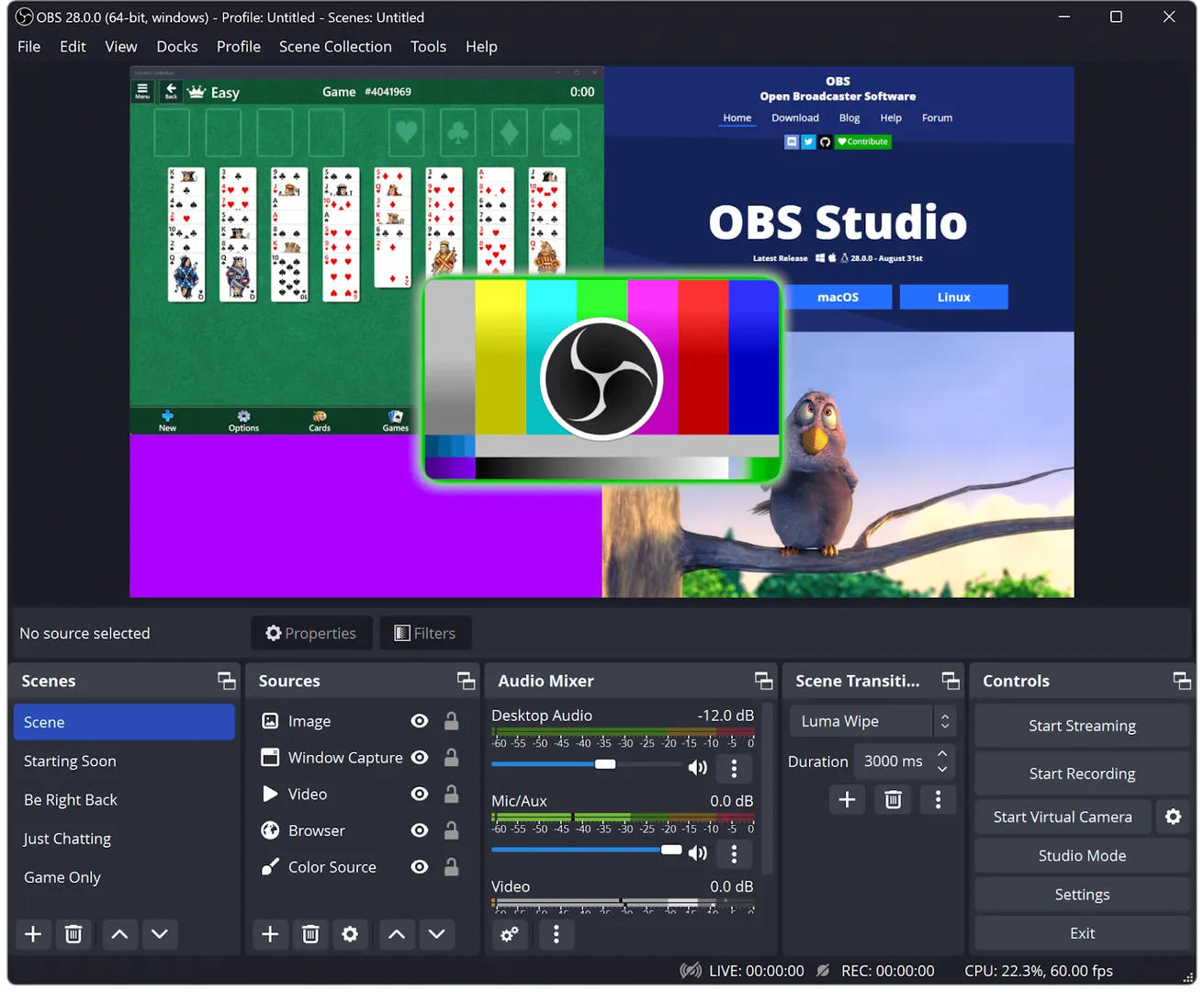
วิธีสตรีมบน TikTok ด้วย OBS Studio: คู่มือการตั้งค่าสำหรับมือใหม่
เรียนรู้วิธีสตรีมบน TikTok Live โดยใช้ OBS Studio—พร้อมการตั้งค่ารูปแบบแนวตั้ง, การตั้งค่า RTMP, อุปกรณ์ประกอบ (overlays) ที่น่าสนใจ และเคล็ดลับการเพิ่มประสิทธิภาพ
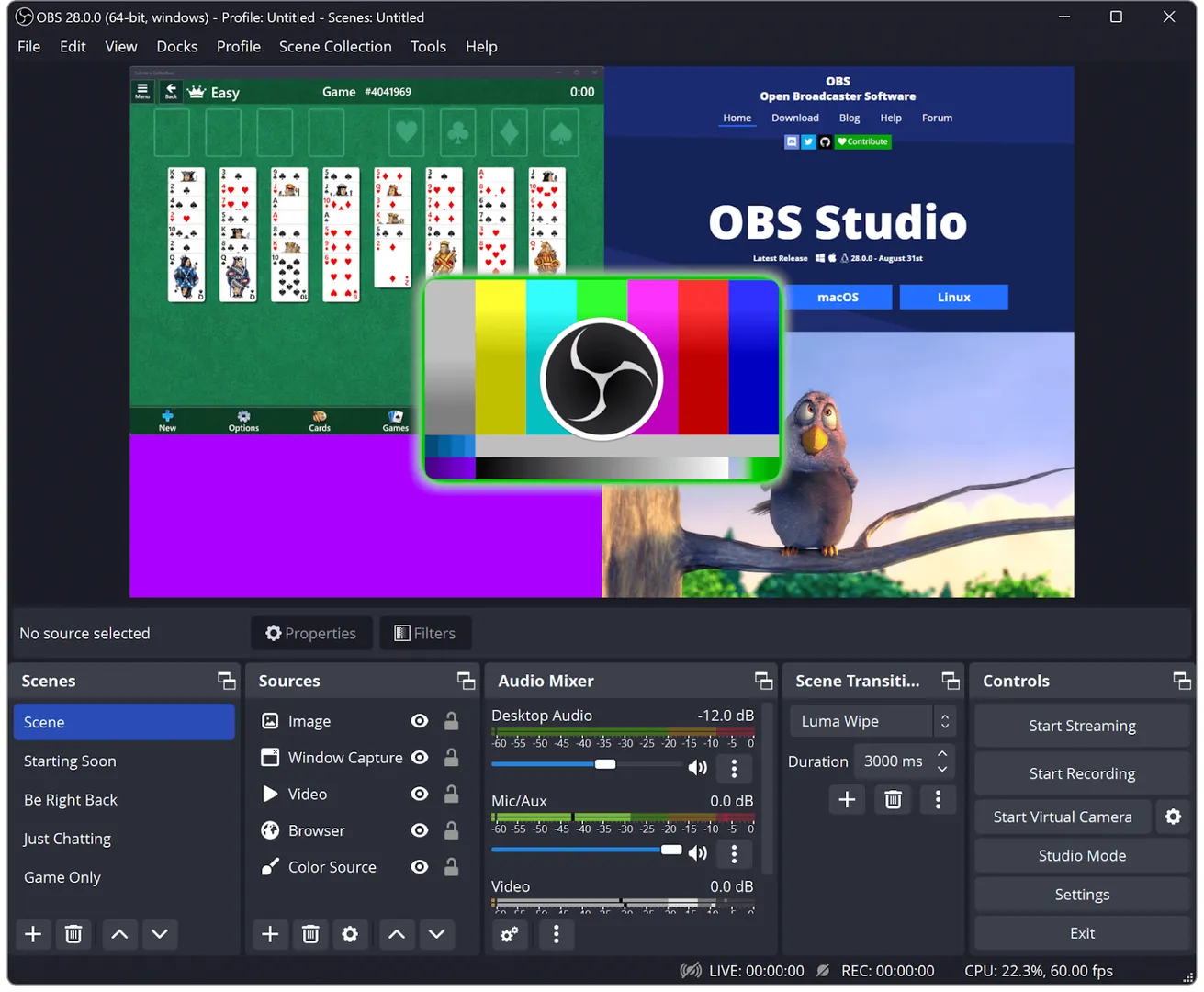
ค้นพบเคล็ดลับการตั้งค่า OBS Studio ที่จำเป็นสำหรับมือใหม่ เรียนรู้วิธีหลีกเลี่ยงข้อผิดพลาดทั่วไป เช่น แหล่งสัญญาณหาย, เสียงไม่สมดุล, และโอเวอร์เลย์มากเกินไป ปรับสตรีมของคุณให้ดีขึ้นด้วยกลยุทธ์ปฏิบัติจริงสำหรับการออกอากาศที่ลื่นไหลและมีคุณภาพระดับมืออาชีพ
OBS Studio เป็นหนึ่งในเครื่องมือที่ทรงพลังที่สุดสำหรับการไลฟ์สตรีม—แต่ความยืดหยุ่นของมันอาจทำให้ผู้ใช้ครั้งแรกรู้สึก overwhelmed หากคุณเคยออกอากาศสดแล้วภาพหรือเสียงไม่เป็นไปตามที่ต้องการ คุณไม่ได้อยู่คนเดียว
นี่คือข้อผิดพลาดทั่วไปที่มือใหม่มักทำใน OBS—และวิธีแก้ไขก่อนที่มันจะทำให้คุณเสียผู้ชม
ข้อผิดพลาด:
คุณกด "เริ่มสตรีม" แล้วพบว่าไม่ได้เพิ่มเว็บแคม, เกมไม่แสดง, หรือติดอยู่กับหน้าจอดำ
วิธีหลีกเลี่ยง:
ตั้งค่า Scene อย่างน้อย 2–3 Scene ล่วงหน้า: กำลังจะเริ่ม, สตรีมหลัก, กลับมาเร็วๆ นี้
เพิ่มแหล่งสัญญาณของคุณ (เว็บแคม, หน้าจอ, โอเวอร์เลย์) และทดสอบแต่ละอัน
ใช้โหมด Studio เพื่อพรีวิว Scene ก่อนออกอากาศสด
บันทึกคอลเลกชัน Scene ของคุณและสำรองข้อมูลเป็นประจำ
ข้อผิดพลาด:
ไมโครโฟนของคุณเปิดอยู่ แต่สตรีมของคุณเงียบ—หรือแย่กว่านั้น เสียงเกมกลบเสียงของคุณ
วิธีหลีกเลี่ยง:
ไปที่ การตั้งค่า > เสียง
เพิ่มไมโครโฟนและเสียงเดสก์ท็อปของคุณให้ถูกต้อง
ใช้ Audio Mixer เพื่อปรับสมดุลระดับเสียง
ระวังการเกินระดับ (เสียงแตก) หรือไม่มีสัญญาณ (เสียงหาย)
ใช้หูฟังเพื่อหลีกเลี่ยง Feedback และเสียงสะท้อน
ข้อผิดพลาด:
สตรีมของคุณแล็ก, บัฟเฟอร์, หรือดับ เพราะพีซีหรืออินเทอร์เน็ตของคุณจัดการกับการตั้งค่าไม่ได้
วิธีหลีกเลี่ยง:
ใช้ตัวช่วยการตั้งค่าอัตโนมัติ (เครื่องมือ > ตัวช่วยการตั้งค่าอัตโนมัติ)
เริ่มต้นด้วยการตั้งค่าเหล่านี้:
ความละเอียด output: 1280×720
บิตรเรท: 2500–4500 Kbps
ตัวเข้ารหัส: NVENC หรือ x264
FPS: 30
เริ่มต้นเล็กๆ และค่อยๆ เพิ่มขึ้นเฉพาะหากระบบของคุณจัดการได้ ดู การตั้งค่า OBS ที่ดีที่สุดสำหรับการไลฟ์สตรีม
ข้อผิดพลาด:
คุณพบในระหว่างสตรีมว่าเว็บแคมค้าง, โอเวอร์เลย์ไม่ตรงตำแหน่ง, หรือเสียงของคุณผิดปกติ
วิธีหลีกเลี่ยง:
ทำการทดสอบสตรีมแบบส่วนตัวหรือบันทึกวิดีโอไว้ในเครื่องเสมอ
ตรวจสอบการแจ้งเตือน, การเปลี่ยน Scene, และระดับเสียง
ใช้โหมด Studio เพื่อพรีวิวการเปลี่ยนแปลงก่อนแสดงแบบสด
การทดสอบอย่างรวดเร็วสามารถป้องกันปัญหาสตรีมใหญ่ๆ ได้
ข้อผิดพลาด:
คุณบันทึกสตรีมไว้ only to find the file is missing, corrupted, or in the wrong format.
วิธีหลีกเลี่ยง:
ไปที่ การตั้งค่า > Output > Recording
ตั้งค่ารูปแบบการบันทึกเป็น MKV (ปลอดภัยกว่า MP4) จากนั้นจึงแปลงเป็น MP4 ในภายหลัง
ตรวจสอบเส้นทางโฟลเดอร์บันทึกของคุณซ้ำ
เปิดใช้งาน "แปลงเป็น MP4 อัตโนมัติ" หากจำเป็น
OBS จะไม่บันทึกอัตโนมัติ—คุณต้องเริ่มต้น manually
ข้อผิดพลาด:
สตรีมของคุณดูรกด้วยป๊อปอัป, ภาพเคลื่อนไหว, และการแจ้งเตือนที่กระพริบ
วิธีหลีกเลี่ยง:
เริ่มต้นด้วย โอเวอร์เลย์ ขั้นต่ำ เช่น กรอบเว็บแคม, ช่องแจ้งเตือน, โลโก้
เพิ่มวิดเจ็ต gradually ตามการเติบโตของคอนเทนต์ของคุณ
ใช้เครื่องมือเช่น Zukaa สำหรับโอเวอร์เลย์ที่สวยงามและใช้งานได้จริง
ให้คอนเทนต์ของคุณเป็นผู้นำ—ภาพควรเสริม ไม่ใช่ทำให้ overwhelmed
ข้อผิดพลาด:
สตรีมของคุณแล็กหรือดับ และคุณไม่แน่ใจว่าทำไม
วิธีหลีกเลี่ยง:
ใช้แผงสถิติ OBS (มุมมอง > สถิติ)
ตรวจสอบการใช้งาน CPU, การร่วงหล่นของเฟรม, และการแล็กในการเรนเดอร์
ปิดแอป, เบราว์เซอร์, และงานพื้นหลังที่ไม่จำเป็น
หากประสิทธิภาพลดลง ลองลดความละเอียด, บิตรเรท, หรือ FPS
OBS Studio ให้ผู้สร้างคอนเทนต์ควบคุมได้มาก แต่พลังนั้นมาพร้อมกับ learning curve ปัญหาส่วนใหญ่ของมือใหม่นั้นง่ายต่อการหลีกเลี่ยงด้วยการเตรียมตัวเล็กน้อย, ความเข้าใจที่มั่นคงเกี่ยวกับการตั้งค่า, และการทดสอบเป็นประจำ
มุ่งเน้นที่ความชัดเจน, ประสิทธิภาพ, และความสม่ำเสมอ ด้วยเวลาและการฝึกฝน สตรีมของคุณจะรู้สึกลื่นไหล, เป็นมืออาชีพ, และเป็นเอกลักษณ์ของคุณเอง
หากคุณต้องการพาสตรีมของคุณไปอีกระดับโดยไม่ทำให้ตัวเอง overwhelmed Zukaa เป็นตัวเลือกที่ดีที่ควรพิจารณา มันมี วิดเจ็ตแบบอินเทอร์แอกทีฟ ที่ใช้งานง่ายและโอเวอร์เลย์ที่ปรับแต่งได้ ออกแบบมาเพื่อให้ผู้ชมของคุณมีส่วนร่วมและ entertained ไม่ว่าคุณจะกำลังทำโพล, แสดงความคิดเห็นแบบเรียลไทม์, หรือไฮไลต์ของขวัญ Zukaa รวมเข้ากับ OBS ได้อย่าง seamless เพื่อช่วยให้คุณสร้างสตรีมที่มีพลังและเป็นมืออาชีพมากขึ้น—โดยไม่ต้อง hassle กับการตั้งค่าที่ซับซ้อน มันเป็นเครื่องมือที่สมบูรณ์แบบเพื่อให้การออกอากาศของคุณโดดเด่นและเชื่อมต่อกับผู้ชมได้ดีขึ้น
